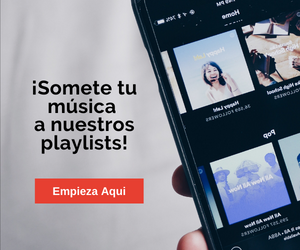¿Estás listo para enviarnos tu próximo lanzamiento? En este artículo repasaremos el proceso paso a paso para ayudarte a prepararte antes de lanzarte de cabeza. ¿Listo para empezar? Aquí tienes toda la información que necesitas.
Cómo Introducir Tus Metadatos En El SMS
Por dónde empezar…
Para empezar, inicia sesión en el SymphonicMS. A continuación, haz clic en el botón Crear lanzamiento o selecciona Crear lanzamiento en el menú desplegable Distribuir.
 Paso 1) Crear tu lanzamiento
Paso 1) Crear tu lanzamiento
En primer lugar, necesitamos saber si tu lanzamiento ya tiene un UPC asociado. Si no lo tiene, selecciona el botón Necesito un UPC. Si el lanzamiento tiene un UPC, ingrésalo en el campo y selecciona Verificar UPC. Después de la validación, podemos ayudarte a completar tu lanzamiento con toda la información que podamos encontrar.
- Si no conoces tu UPC, puedes seleccionar No conozco mi UPC, donde se te pedirá que introduzcas la URL del álbum de Spotify. Si vas a transferir tu catálogo a Symphonic, consulta nuestra herramienta de transferencia de catálogo y otros recursos útiles aquí antes de pasar al paso 2.
Paso 2) Detalles del lanzamiento
Se trata de información relativa al lanzamiento en general y no incluye información sobre las pistas. La información de esta sección incluye
- Nombre del lanzamiento
- Versión del lanzamiento
- Traducción al inglés
- Si tu lanzamiento está en otro idioma, en este campo puedes introducir las traducciones al inglés. (Si no quieres que tu contenido se muestre en inglés, no introduzcas Traducciones al inglés).
- Número de Catálogo
- Se trata de cualquier número de clasificación de este lanzamiento en su catálogo. El formato más habitual es el nombre abreviado de la etiqueta seguido del número de lanzamiento. También puedes utilizar el que se genera automáticamente. Una vez cargados los archivos de audio, este campo no podrá volver a editarse.
- UPC
- Un UPC es un Código Universal de Producto y es similar a un código de barras o número de serie.
- Compilación
- Si tu lanzamiento es una compilación, selecciona Sí. Aquí tienes una breve guía que te ayudará a determinar si tu lanzamiento se considera una compilación.
- Número de pistas
- Varios Artistas
- Nombre del artista
- Si no ves a tu artista en la lista desplegable, puedes añadir su nombre escribiéndolo y haciendo clic en Crear este artista.
- También puedes editar o añadir el nombre del artista en Distribuir ► Artistas para configurar su perfil. Para asegurarte de que el nombre del artista está alineado con la página de artista correcta, consulta nuestro artículo sobre cómo configurar tus perfiles de artista en SymphonicMS.
- Nombre del sello
- Género principal
- Género secundario
— —
Perdón por interrumpir…
Cómo Enviar Metadatos Precisos
6 Funciones Tecnológicas de Symphonic Que Deberías Usar en 2023
Cómo Acceder a Nuestra Función de Análisis de YouTube en el SMS
— —
- Idioma
- Nivel de precios de lanzamiento
- Año y dueño de los derechos de autor
- Copyright de la grabación de sonido
- Cargar portada
- Haz clic en Examinar y selecciona el material gráfico almacenado en tu ordenador o dispositivo que desees utilizar como portada del disco/EP/álbum. El arte debe ser CUADRADO y de al menos 3000 x 3000 píxeles a 72 dpi (se recomienda 300 dpi) en una imagen cuadrada 1:1 y NO puede ser borrosa o pixelada. Asegúrate de ver nuestras especificaciones completas de carátulas.
Paso 3) Canciones y Audio
En esta parte, puede proporcionar información para cada pista, incluidos los archivos de audio. En el Paso 2, deberías haber seleccionado el número de pistas necesarias para el lanzamiento, por lo que deberías ver el número de pistas en blanco listadas aquí para su edición.

En esta sección, esto es lo que encontrarás…
- Carga masiva de archivos de audio (opcional)
- Si tienes varias pistas en el lanzamiento, puedes cargar audio para todas las pistas desde la pantalla principal de visualización de pistas haciendo clic en el icono del método de carga que prefieras. Una vez subidos, los archivos se cargan en nuestro sistema para poder seleccionarlos más tarde mediante menús desplegables..
- Editar
- Nombre de la canción
- Archivo de audio
- Duración de la canción
- Tiempo de inicio del clip (opcional)
- El campo de tiempo de inicio del clip informa a TikTok el tiempo en el que quieres que tu clip comience en su plataforma. La duración del clip que enviamos a TikTok es de 60 segundos. Para una visión completa de TikTok, haz clic aquí.
- Pista Principal del Artista
- Artistas Invitados
- Consulta las directrices completas sobre artistas invitados aquí.
- Remixer
 Colaboradores
Colaboradores
- Cada pista debe incluir al menos un colaborador escritor (llena el campo Compositor, Letrista o Compositor). El nombre y apellidos legales de estos colaboradores son obligatorios a la hora de enviar estos roles. En estos roles no se deben utilizar nombres artísticos, alias o nombres alternativos de artistas, a menos que dicho nombre sea el nombre real de la persona, como en el caso de un cantautor. Para más información, haz clic aquí.
- Género Principal
- Género Secundario
- Elige el subgénero que categoriza más específicamente la pista. Las opciones de género secundario cambiarán en función del género principal seleccionado. Si tu género no aparece en la lista, selecciona el género que más se acerque a tu género preferido.
- Año de Grabación
- Código ISRC
- El código ISRC o código internacional estándar de grabación es una serie de números utilizados para identificar una versión de grabación específica de una pista.
- Si se trata de una pista nueva, puedes seleccionar Generar código ISRC y te proporcionaremos un código.
- Si ya tienes un código o vas a volver a lanzar la canción en un álbum, puedes introducir tu código en el campo.
- ¿Esta canción contiene voces?
- Idioma de la voz
- Letrista
- Letra
- Estado explícito
Paso 4) Tiendas y Socios
Durante este último paso, seleccionarás los socios (tiendas) a los que se enviará el lanzamiento y cuándo se lanzará. Esta sección incluye aspectos como la fecha de lanzamiento, la hora, el territorio y otros. Además, verás una sección para Seleccionar socios.
- En esta área, utiliza las listas preestablecidas de la parte superior para seleccionar diferentes conjuntos de socios o seleccionar todos los socios. También puedes desplazarte por la lista de socios y seleccionar cada uno de los que desees enviar.
- Asegúrate de comprobar que todos los socios deseados están seleccionados en este paso.
Una vez hecho esto, guarda tu lanzamiento antes de continuar con la revisión final. Si un socio aparece como No disponible, puedes pasar el cursor por encima del socio para ver la razón por la que el lanzamiento no puede enviarse allí.
Paso 5) Enviar la Revisión Final
Una vez completados los cuatro pasos, puedes proceder a la revisión final del lanzamiento. A continuación, sólo tienes que hacer clic en Enviar y verás todos los detalles del lanzamiento por última vez. Cuando estés listo, haz clic en el botón Enviar situado en la parte inferior de la revisión final para enviar tu lanzamiento.
¡Felicitaciones, terminaste de crear tu lanzamiento!
¿Aún tienes alguna pregunta?
Si tienes alguna duda, visita nuestro Help Desk.
¡Buena suerte!



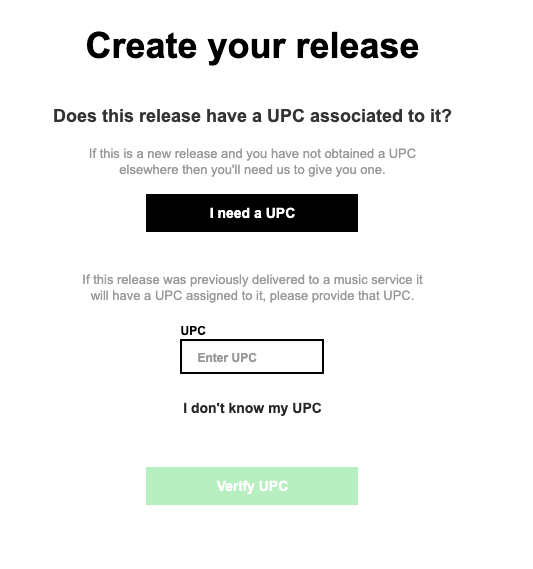 Paso 1) Crear tu lanzamiento
Paso 1) Crear tu lanzamiento
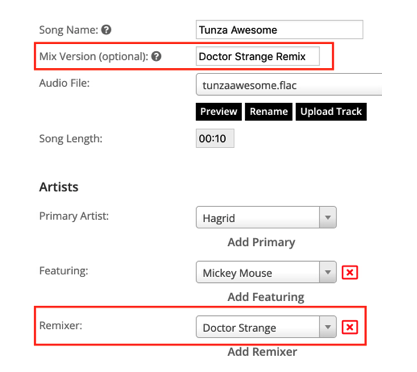 Colaboradores
Colaboradores